
- •Математических программ
- •Введение
- •1. Общие сведения о математических пакетах пэвм
- •2. Пакет MathCad
- •2.1. Основные понятия. Элементы окна MathCad. Работа с файлами MathCad. Назначение команд меню и кнопок панелей инструментов. Печать документов.
- •2.4. Вычисления в MathCad. Приближенные вычисления. Счет по формулам. Встроенные функции и функции пользователя. Численное дифференцирование и интегрирование.
- •2.8. Основы программирования. Панель программирования. Условное ветвление, цикл. Примеры программирования различных задач.
- •3. Пакет Maple
- •3.1. Основные понятия и особенности. Определение переменных. Простейшие вычисления и вывод их результатов. Встроенные функции. Отображение информации в графическом виде.
- •4. Пакет MathLab
- •4.1. Основные понятия и особенности. Определение переменных. Простейшие вычисления и вывод их результатов. Встроенные функции. Отображение информации в графическом виде.
- •5. Пакет Statistica
- •Заключение
- •Библиографический список
- •Оглавление
- •Пакеты прикладных математических программ
4. Пакет MathLab
4.1. Основные понятия и особенности. Определение переменных. Простейшие вычисления и вывод их результатов. Встроенные функции. Отображение информации в графическом виде.
MaTLAB – это высоко производительный язык для технических расчетов. Он включает в себя вычисления, визуализацию и программирование в удобной среде, где задачи и решения выражаются в форме, близкой к математической. типичное использование MaTLAB – это:
- математические вычисления;
- создание алгоритмов;
- моделирование;
- анализ данных, исследования и визуализация;
- научная и инженерная графика;
- разработка приложений, включая создание графического интерфейса.
MaTLAB – это интерактивная система, в которой основным элементом данных является массив. Это позволяет решать различные задачи, связанные с техническими вычислениями, особенно в которых используются матрицы и вектора, в несколько раз быстрее, чем при написании программ с использованием "скалярных" языков программирования, таких как Си или Фортран.
Слово MATLAB означает матричная лаборатория(matrix laboratory). MATLAB был специально написан для обеспечения легкого доступа к LINPACK и EISPACK, которые представляют собой современные программные средства для матричных вычислений.
MATLAB развивался в течении нескольких лет. ориентируясь на различных пользователей. В университетской среде он представлял собой стандартный инструмент для работы в различных областях математики, машиностроении и науки. В промышленности MATLAB – это инструмент для высоко продуктивных исследований, разработок и анализа данных.
В MATLAB важная роль отводится специализированным группам программ, называемым toolboxes. Они очень важны для большинства пользователей MATLAB, так как позволяют изучать и применять специализированные методы. Toolboxes – это всесторонняя коллекция функций MATLAB (М-файлов), которые позволяют решать частные классы задач. Toolboxes применяются для обработки сигналов, систем контроля, нейронных сетей, нечеткой логики, вейвлетов, моделирования и т.д.
Система MATLAB состоит из пяти основных частей:
- Язык MATLAB. Это язык матриц и массивов высокого уровня с управлением потоками, функциями, структурами данных, вводом выводом и особенностями объектно-ориентированного программирования. Это позволяет как программировать в "небольшом масштабе" для быстрого создания черновых программ, так и "большом" для создания больших и сложных приложений.
- Среда MATLAB. Это набор инструментов и приспособлений, с которыми работает пользователь или программист MATLAB. Она включает в себя средства для управления переменными в рабочем пространстве MATLAB, вводом и выводом данных, а также создания и отладки М-файлов и приложений MATLAB.
- Управляемая графика. Это графическая система MATLAB, которая включает в себя команды высокого уровня для визуализации двух- и трехмерных данных, обработки изображений, анимации и иллюстрированной графики. Она также включает в себя команды низкого уровня, позволяющие полностью редактировать внешний вид графики, так же при создании Графического Пользовательского Интерфейса (GUI) для MATLAB приложений.
- Библиотека математических функций. Это обширная коллекция вычислительных алгоритмов от элементарных функций таких как сумма, синус, косинус, комплексная арифметика, до более сложных, таких как обращение матриц, нахождение собственных значений, функции Бесселя, быстрое преобразование Фурье.
- Программный интерфейс. Это библиотека, которая позволяет писать программы на Си и Фортране, которые взаимодействуют с MATLAB (динамическая связь), вызывая MATLAB как вычислительный инструмент и для чтения и записи МАТ – файлов.
Как уже говорилось выше – MATLAB работает данными в виде с матриц. В MATLAB матрица – это прямоугольный массив чисел. Особое значение придается матрицам 11, которые являются скалярами, и матрицам, имеющим одну строку или один столбец – векторам. MATLAB использует различные способы для хранения численных или не численных данных, однако в начале лучше всего рассматривать все данные как матрицы. MATLAB организован так, чтобы все операции в нем были как можно более естественными. В то время как другие программные языки работают с числами как с элементами языка, MATLAB позволяет вам быстро т легко оперировать целыми матрицами.
Ввод матриц. Ввод матриц можно осуществлять несколькими способами:
- вводить полный список элементов;
- загружать матрицы из внешних файлов;
- генерировать матрицы, используя встроенные функции;
- создавать матрицы с помощью ваших собственных функций в М-файлов.
Рассмотрим ввод матрицы на примере так называемой матрицы Дюрера как списка элементов. Для этого нужно соблюдать следующие правила:
- отделять элементы строки пробелами или запятыми;
- использовать точку с запятой для обозначения окончания каждой строки;
- окружить все элементы квадратными скобками.
Наберите:
![]()
MATLAB отобразит введенную матрицу:
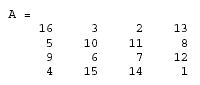
Транспонирование матрицы осуществляется при помощи оператора транспонирования, который обозначается апострофом:
![]()

Заметим, что когда выходная переменная не определена, то MATLAB использует временную переменную ans (от слова answer – ответ).
Сумму элементов в столбце можно определить при помощи функции sum:
![]()
![]()
Для определения сумм элементов в строках надо транспонировать матрицу, определить сумму элементов в столбцах, и снова транспонировать результат:
![]()

Функция diag выбирает элементы на главной диагонали:
![]()

Поэтому для суммирования элементов главной диагонали нужно применить функции diag и sum:
![]()
![]()
Функция fliplr зеркально отображает матрицу слева направо, поэтому вычисление суммы элементов антидиагонали (так называется другая диагональ) можно провести так:
![]()
![]()
Как видно, суммы элементов строк, столбцов, диагоналей в рассмотренной матрице Дюрера одинаковы и равны 34.
Элемент в строке i и столбце j матрицы А обозначается А(i,j). Поэтому можно выполнять арифметические действия с отдельными элементами матриц:
![]()
![]()
Двоеточие, :, - это один из наиболее важных операторов MATLAB. Он проявляется в различных формах. Выражение
![]()
-это вектор-строка, содержащая целые числа от 1 до 10
![]()
Для получения обратного интервала опишем приращение:
![]()
![]()
Можно задавать последовательности с нецелым шагом
![]()
![]()
Индексное выражение, включая двоеточие, относится к части матрицы, например, А(1:k,j) это первые k элементов j-ого столбца матрицы А.
Как и большинство других языков программирования, MATLAB предоставляет возможность использования математических выражений, но в отличии от многих из них, это выражение MATLAB включает матрицы, основные составляющие выражения:
- переменные
- числа
- операторы
- функции
Переменные. В MATLAB нет необходимости в определении типа переменных или размерности. Когда MATLAB встречает новое имя переменной, он автоматически создает переменную и выделяет соответствующий объем памяти. Если переменная уже существует, MATLAB изменяет ее состав и, если это необходимо, выделяет дополнительную память.
Числа. MATLAB использует принятую десятичную систему счисления, с необязательной десятичной точкой и знаками плюс-минус для чисел. Научная система счисления использует букву е для определения множителя степени десяти. Мнимые числа используют i или j как суффикс. Вот некоторые примеры правильной записи чисел:
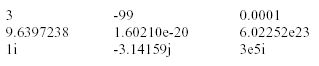
Все числа для хранения используют формат long, определенный стандартом плавающей точкой IEEE. Числа с плавающей точкой обладают ограниченной точностью – приблизительно 16 значащих цифр и ограничен диапазоном – приблизительно от 10-308 до 10308.
Операторы. Выражения используют обычные арифметические операции и правила старшинства.

Функции. MATLAB предоставляет большое количество элементарных математических функций, таких как abs, sqrt, exp, sin. MATLAB представляет и более сложные функции, включая Гамма функцию и функции Бесселя. Большинство из этих функций имеют комплексные аргументы. Чтобы вывести список всех элементарных математических функций, нужно ввести:
![]()
Для вывода более сложных математических и матричных функций введите соответственно:
![]()
Некоторые функции, такие как sqrt, и sin – встроенные, другие, например, такие как gamma и sinh – реализованы в специальных М-файлах, поэтому можно получить доступ к коду вычисления и даже модифицировать его.
Некоторые специальные функции представляют значения часто используемых констант:

Бесконечность появляется при делении на ноль или при переполнении, то есть при превышении realmax. Не число (NaN) появляется в результате выполнения 0/0 или Inf-Inf (то есть неопределенность).
Имена функций не являются зарезервированными, поэтому можно изменять их значение.
Приведем примеры некоторых выражений и полученных результатов:
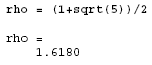
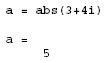
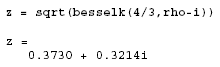
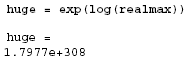
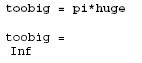
Генерирование матриц. MATLAB имеет четыре функции, которые создают основные матрицы:

Некоторые примеры:
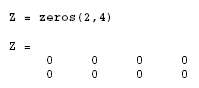
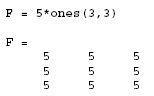

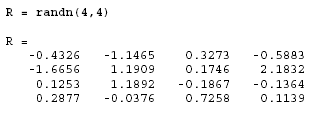
Загрузка матриц. Команда load считывает двоичные файлы, содержащие матрицы, созданные в MATLAB ранее, или текстовые файлы, содержащие численные данные. Текстовые файлы должны быть сформированы в виде прямоугольной таблицы чисел, отделенных пробелами, с равным количеством элементов в каждой строке. Например, создадим вне MATLAB в текстовом редакторе текстовый файл:
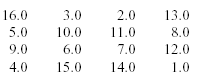
И сохраним его под именем magik.dat. тогда команда
![]()
прочитает этот файл и создаст переменную magik, содержащую данную матрицу.
М-файлы. Это текстовые файлы, содержащие как данные, так и фрагменты кода MATLAB. Такие файлы имеют расширение .m . Для создания М-файлов можно использовать текстовый редактор. Например, создадим файл из 5 строк:
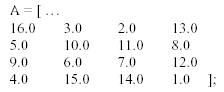
Сохраним его под именем magik.m . Тогда выражение
![]()
прочитает файл и создаст переменную А, содержащую данную матрицу.
Объединение. Объединение – это процесс соединения нескольких матриц в одну. Пара квадратных скобок – это и есть оператор объединения. Первая матрица А была создана именно таким способом, когда были объединены 16 элементов матриц 11. Сформируем матрицу
![]()
Результатом будет матрица 88, получаемая соединением четырех подматриц А
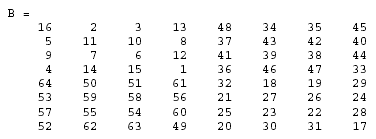
Удаление строк и столбцов. Можно удалять строки и столбцы использую пару квадратных скобок. Рассмотрим
![]()
Теперь удалим второй столбец матрицы Х
![]()
Теперь матрица Х выглядит так:
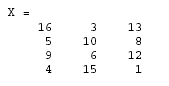
Если удалить всего один элемент матрицы
![]()
результат уже не будет матрицей и в результате вычислений будет выдано сообщение об ошибке. Однако использование одного индекса удаляет отдельный элемент или последовательность элементов и преобразует оставшиеся элементы в вектор-строку:
![]()
![]()
Графика. MATLAB имеет широкие возможности для графического изображения векторов и матриц, а также для создания комментариев и печати графики.
Создание графика осуществляется при помощи функции plot, использование которой приводит к различным результатам в зависимости от вида входных параметров. Например, plot(у) создает кусочно-линейный график зависимости элементов у от их индексов. Если задаются два вектора в качестве аргументов, plot(х,у) создаст графики зависимости у от х. Например, для построения графика значений функции sin от нуля до 2 необходимо сделать следующее (рис.139):
![]()
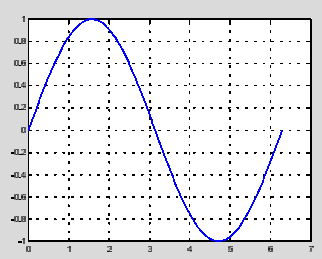
Рис. 139. Создание графика функции sin.
Если функция plot(х,у)используется с разными параметрами, MATLAB автоматически присваивает каждому графику свой цвет, исключая случаи, когда это сделано пользователем. Например, график трех функций будет выглядеть так (функция у определена в предыдущем примере):
![]()
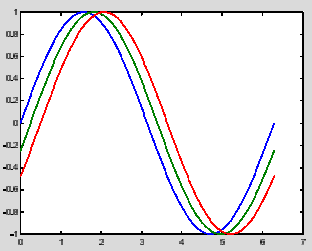
Рис. 140. График трех функций.
Установка атрибутов зависимости на графике, таких как цвет линий и тип маркера, осуществляется следующим образом:
plot(х,у 'цвет_стиль_маркер')
где: цвет обозначается буквами c, m, y, r, g, b, w, k - голубой, малиновый, желтый, красный, зеленый, синий, белый, черный соответственно;
стиль линий обозначается '–' сплошная линия, '– –' линия с разрывами, ':' пунктирная, '–.' штрихпунктирная, 'none' без линии;
маркеры обозначаются '+', 'о', 'х', '*'.
Например, выражение
![]()
строит желтый пунктирный график и помещает маркеры '+' в каждую точку данных.
Окно изображений. Функция plot автоматически открывает новое окно изображения, если до этого его не было на экране. Если окно уже существует, то plot использует его по умолчанию. Для открытия нового окна и выбора его по умолчанию, необходимо использовать функцию figure(n) где n – номер в заголовке окна. В этом случае результаты всех последующих команд будут выводиться в это окно.
Добавление кривых на график. Команда hold on не стирает уже выведенный в окно график, а добавляет в него новую кривую, изменяя, если требуется, масштаб осей. Например, в следующем примере сначала создаются контурные линии функцией peaks, а затем накладывает на нее псевдоцветной график той же функции:

Команда hold on является причиной того, что график pcolor комбинируется с графиком contour в одном окне.
Графики в полярной системе координат. В полярной системе координат любая точка представляется как конец радиус-вектора, исходящего из начала системы координат, имеющего длину RHO и угол ТНЕТА. Для построения графика функции RHO(THETA) используются приведенные ниже команды. Угол ТНЕТА обычно меняется от 0 до 2*pi. Для построения графиков функций в полярной системе координат используются команды типа polar(...):
- polar(THETA, RHO) — строит график в полярной системе координат, представляющий собой положение конца радиус-вектора с длиной RHO и углом ТНЕТА;
- polar(THETA,RHO.S) — аналогична предыдущей команде, но позволяет задавать стиль построения с помощью строковой константы S по аналогии с командой plot(см. выше).
Рис. 141 демонстрирует результат выполнения команд:
t=0:pi/50:2*pi;
polar(t.sin(5*t))

Рис. 141. График функции в полярной системе координат.
Контурные графики. Контурные графики служат для представления на плоскости функции двух переменных вида z(x, у) с помощью линий равного уровня. Они получаются, если трехмерная поверхность пересекается рядом плоскостей, расположенных параллельно друг другу. При этом контурный график представляет собой совокупность спроецированных на плоскость (х, у) линий пересечения поверхности г(х, у) плоскостями.
Для построения контурных графиков используются команды contour:
- contour(Z) — строит контурный график по данным матрицы Z с автоматическим заданием диапазонов изменения х и у;
- contour(X,Y,Z) — строит контурный график по данным матрицы Z с указанием спецификаций для X и Y;
- contour(Z,N) и contour(X,Y,Z,N) — дает построения, аналогичные ранее описанным командам, с заданием N линий равного уровня (по умолчанию N=10);
- contour(Z,V) и contour(X,Y,Z,V) — строят линии равного уровня для высот, указанных значениями элементов вектораV;
- contour(Z,[v v]) или contour(X,Y,Z,[v v]) — вычисляет одиночный контур для уровня v;
- contour(... 'LINESPEC') — позволяет использовать перечисленные выше команды с указанием вида линий (см. выше функцию plot), которыми идет построение.
Пример построения контурного графика поверхности, заданной функций peaks:
z=peaks(27);
contour(z,15)
Построенный в этом примере график показан на рис. 142. Заметим, что объект — функция peaks — задан в системе в готовом виде.
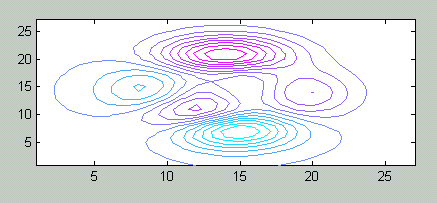
Рис. 142. Контурный график, построенный с помощью команды contour .
Графики поля градиентов (векторного поля) quiver . Для построения графиков полей градиента служат команды quiver:
- quiver(X,Y,U,V) — строит график поля градиентов в виде стрелок для каждой пары элементов массивов X и Y, причем элементы массивов U и V указывают направление и размер стрелок;
- quiver(U,V) — строит векторы скорости в равнорасположенных точках на плоскости (х, у);
- quiver(U,V,S) или quiver(X,Y,U,V,S) — автоматически масштабирует стрелки по сетке и затем вытягивает их по значению S. Используйте S=0, чтобы построить стрелки без автоматического масштабирования;
- quiver(...,LINESPEC) — использует для векторов указанный тип линии. Указанные в LINESPEC маркеры рисуются у оснований, а не на концах векторов. Для отмены любого вида маркера используйте спецификацию '.'. Спецификации линий, цветов и маркеров были подробно описаны в разделе, посвященном команде plot;
- quiver(.... 'filled') — дает график с закрашенными маркерами;
Ниже представлен пример применения команды quiver:
х = -2:.2:2: у = -1:.2:1;
[хх.уу] = meshgrid(x.y);
zz = хх.*ехр(-хх. 2-уу. 2);
[рх.ру] = gradient(zz..2..2);
quiver(x.y.px.py,2);
Построенный в этом примере график показан на рис. 143.
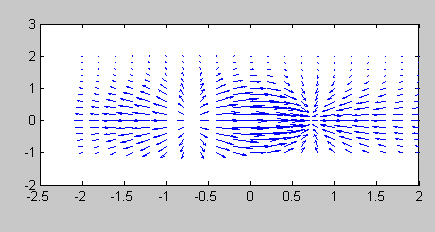
Рис. 143. Пример построения графика поля градиентов
Управление осями. Функция axis имеет несколько возможностей для настройки масштаба, ориентации и коэффициента сжатия.
Обычно MATLAB находит максимальное и минимальное значение и выбирает соответствующий масштаб и маркитирование осей. Функция axis заменяет значения по умолчанию значениеями, вводимыми пользователем:
![]()
Можно так же использовать ключевые слова для управления внешним видом осей. Например:
axis square - создает оси х и у равной длины,
axis equal - создает равные отметки приращений для осей,
axis auto – возвращает автоматический режим определения,
axis on – включает отображение осей и промежуточных делений,
axis off – отключает отображение осей.
Аналогично, функция grid off – отключает отображение сетки координат, grid off – включает отображение сетки.
Подписи к осям и заголовки. Функции xlabel, ylabel, zlabel добавляют подписи к соответствующим осям, функция title добавляет заголовок в верхнюю часть окна, а функция text добавляет текст, любые символы в любое место на графике (рис. 144).
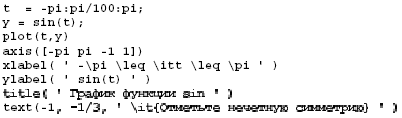
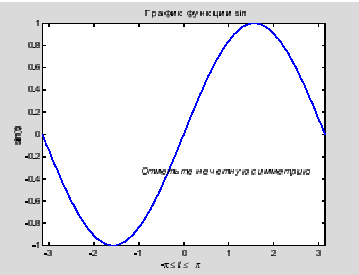
Рис. 144. Добавление подписей к рисункам.
Трехмерная графика. MATLAB определяет поверхность z как координаты точек над координатной сеткой плоскости х-у, используя прямые линии для соединения соседних точек. Функции mesh и surf отображают поверхность в трех измерениях. При этом mesh создает поверхность каркасного типа – без закрашивания промежутков, а surf – вместе с линиями отображает в цвете и саму поверхность.
Для отображения функции двух переменных z=f(x,y) требуется создание перед использованием функции mesh и surface матриц X и Y, состоящих из повторяющихся строк или столбцов, соответственно. Так как набирать повторяющиеся строки и столбцы для создания матриц X и Y утомительно, используется функция meshgrid для создания из векторов x и y матриц X и Y. Все строки матрицы X дублируют вектор x, а столбцы Y - дублируют вектор y.
На рис. 145 показан график поверхности, созданной командой mesh(X,Y,Z), на рис. 146 показан график поверхности, созданной командой surf(X,Y,Z)
[X,Y]=meshgrid([-3:0.15:3]);
Z=X.^2+Y.^2;
mesh(X,Y,Z)
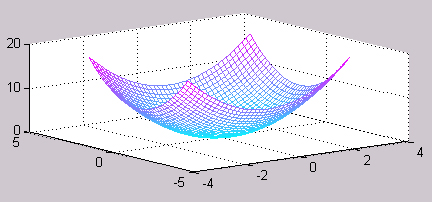
Рис. 145. График поверхности, созданный командой mesh(X,Y,Z).
[X,Y]=meshgrid([-3:0.15:3]);
Z=X.^2+Y.^2;
surf(X,Y,Z)
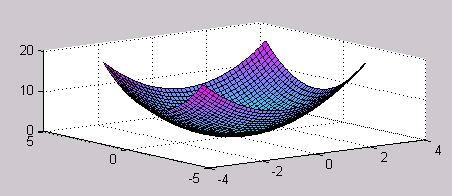
Рис. 146. График поверхности, созданный командой surf(X,Y,Z).
Первая строка создает координатную сетку на плоскости X-Y от минус 3 до 3 с шагом 0.15. Нетрудно заметить, что функциональная окраска линий поверхности заметно усиливает наглядность ее представления. Можно добавить, что существует огромное количество функций для представления графиков во всех мыслимых видах. Тем не менее параметры для каждой задаются по общей одинаковой схеме.
Печать графики. Опция Print в меню File или команда print печатает графику в MATLAB. Опция Print вызывает диалоговое окно, которое позволяет выбрать стандартные варианты печати. Команда print позволяет более гибко настроить процедуру печати. Однако для правильного её использования необходимо знать возможности конкретного используемого принтера, например, поддерживает ли он печать PostScript уровня 1 или 2. Более подробно об этой функции можно узнать в справочной системе.
Справочная система. Для вызова справочной системы используется команда help которая ищет информацию по заданному после данной функции слову (например, имени функции, по которой необходимо получит информацию) и отображает его прямо в командном окне. Например:
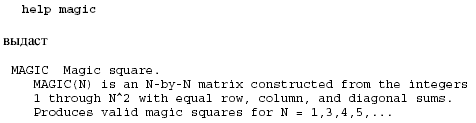
или

Внимание – данная команда чувствительна к регистру вводимых символов, поэтому следует помнить, что имена всех функций в MATLAB начинаются со строчных букв.
Команда lookfor позволяет искать имена функций по ключевому слову, которое сопоставлено авторами MATLAB с определенным набором функций. Например,
![]()
в зависимости от состава установленных компонентов выдаст:
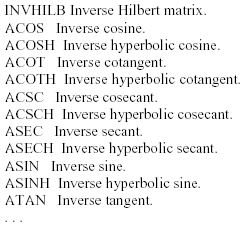
то есть все имена функций, в описании которых встречается ключевое слово inverse.
Спектральный анализ и фильтрация. Рассмотрим некоторые применения MATLAB для цифровой обработки сигналов, в качестве которых могут выступать, например, выходные данные эксперимента.
Спектральный анализ. Разработка преобразований Фурье сыграла огромную роль в появлении и развитии ряда новых областей науки и техники. Достаточно отметить, что электротехника переменного тока, электрическая связь и радиосвязь базируются на спектральном представлении сигналов. Ряды Фурье также можно рассматривать как приближение произвольных функций (определенные ограничения в этом известны) тригонометрическими рядами бесконечной длины. При конечной длине рядов получаются наилучшие среднеквадратические приближения. MATLAB содержит функции для выполнения быстрого одномерного и двумерного быстрого дискретного преобразования Фурье.
Прямое преобразование Фурье переводит описание сигнала (функции времени) из временной области в частотную, а обратное преобразование Фурье переводит описание сигнала из частотной области во временную. На этом основаны многочисленные методы фильтрации сигналов.
Для простоты рассмотрим одномерное преобразование Фурье. MATLAB может проводить и многомерное преобразование.
В описанных ниже функциях реализован особый метод быстрого преобразования Фурье — Fast Fourier Transform (FFT, или БПФ), позволяющий резко уменьшить число арифметических операций в ходе приведенных выше преобразований. Он особенно эффективен, если число обрабатываемых элементов (отсчетов) составляет 2т, где т — целое положительное число. Используется следующая функция:
- fft(X) — возвращает для вектора X дискретное преобразование Фурье, по возможности используя алгоритм быстрого преобразования Фурье. Если X — матрица, функция fft возвращает преобразование Фурье для каждого столбца матрицы;
- fft(X,n) — возвращает n-точечное преобразование Фурье. Если длина вектора X меньше n, то недостающие элементы заполняются нулями. Если длина X больше n, то лишние элементы удаляются. Когда X — матрица, длина столбцов корректируется аналогично.
Для иллюстрации применения преобразования Фурье создадим трехчастотный сигнал на фоне сильного шума, создаваемого генератором случайных чисел:
t=0:0.0005:1:
x=sin(2*pi*200*t)+0.4*sin(2*pi*150*t)
+0.4*sin(2*pi*250*t):
y=x+2*randn(size(t));
plot(y(l:100),'b')
Y=fft(y,1024):
Pyy=Y.*conj(Y)/1024;
f=2000*(0:150)/1024;
plot(f,Pyy(l:151)),grid
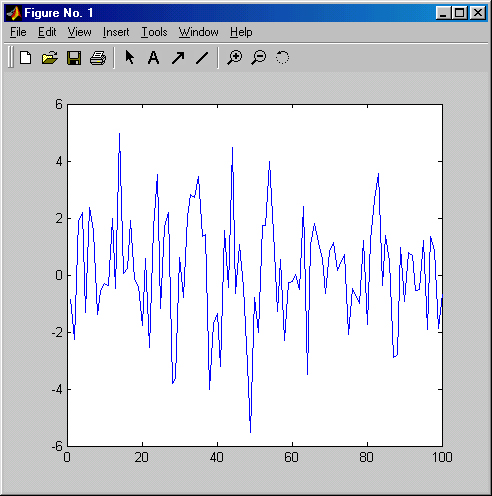
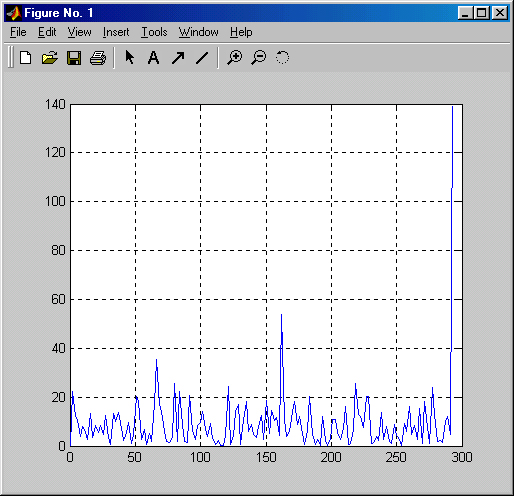
Рис. 147. Форма зашумленного сигнала (слева) и график спектральной плотности этого сигнала
Даже беглого взгляда на рисунок достаточно, чтобы убедиться в том, что спектрограмма сигнала имеет явный пик на средней частоте амплитудно-модулированного сигнала и два боковых пика. Все эти три частотные составляющие сигнала явно выделяются на общем шумовом фоне. Таким образом, данный пример наглядно иллюстрирует технику обнаружения слабых сигналов на фоне шумов, лежащую в основе работы радиоприемных устройств.
Фильтрация. MATLAB может использоваться для моделирования работы цифровых фильтров. Для обеспечения дискретной одномерной фильтрации используется функция filter в следующей форме записи:
- filter(B,A,X) — фильтрует одномерный массив данных X, используя дискретный фильтр, описываемый следующим конечноразностным уравнением:
a(l)*y(n) = b(1)*x(n) + b(2)*х(п-1) + ... + b(nb+l)*x(n-nb) -- а(2)*у(п-1) - ... - a(na+l)*y(n-na)
Если а(1) не равно 1, то коэффициенты уравнения нормализуются относительно а (1). Когда X — матрица, функция filter оперирует столбцами X. Возможна фильтрация многомерного (размерности N) массива. Для этого используется функция filtern – где n – размерность фильтрации. Например:
- filter2(B,X) — фильтрует данные в двумерном массиве X, используя дискретный фильтр, описанный матрицей В. Результат Y имеет те же размеры, что и X. /4/
